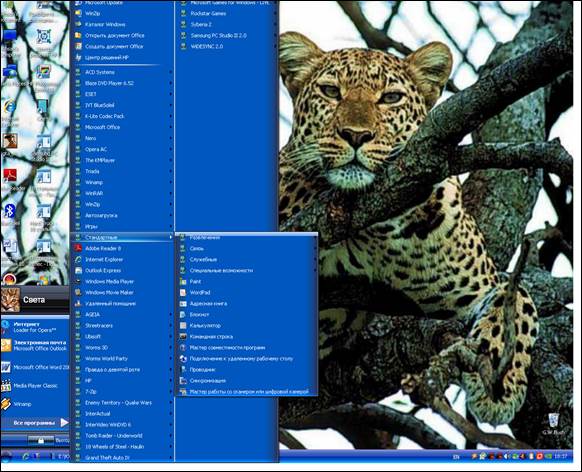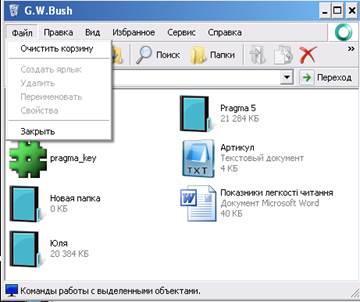Заглавная страница Избранные статьи Случайная статья Познавательные статьи Новые добавления Обратная связь FAQ Написать работу КАТЕГОРИИ: ТОП 10 на сайте Приготовление дезинфицирующих растворов различной концентрацииТехника нижней прямой подачи мяча. Франко-прусская война (причины и последствия) Организация работы процедурного кабинета Смысловое и механическое запоминание, их место и роль в усвоении знаний Коммуникативные барьеры и пути их преодоления Обработка изделий медицинского назначения многократного применения Образцы текста публицистического стиля Четыре типа изменения баланса Задачи с ответами для Всероссийской олимпиады по праву 
Мы поможем в написании ваших работ! ЗНАЕТЕ ЛИ ВЫ?
Влияние общества на человека
Приготовление дезинфицирующих растворов различной концентрации Практические работы по географии для 6 класса Организация работы процедурного кабинета Изменения в неживой природе осенью Уборка процедурного кабинета Сольфеджио. Все правила по сольфеджио Балочные системы. Определение реакций опор и моментов защемления |
Загальний бюджет навчального часуСодержание книги
Поиск на нашем сайте Згідно з типовим навчальним планом на вивчення курсу “Економічна інформатика” відводиться певна кількість годин за семестрами (табл. 1). Таблиця 1
Форма підсумкового контролю – іспит. Таблиця 2 Розподіл навчального часу за тижнями семестрів Для денної форми навчання
Закінчення табл. 2
Таблиця 3 Структура залікового кредиту курсу
Закінчення табл. 3
Запропонований посібник містить загальну інформацію щодо набуття навичок володіння комп’ютером і його програмним забезпеченням. Велика кількість ілюстративного матеріалу, структурованість розділів дають підстави сподіватися на швидке оволодіння запропонованими методами. Структурно навчальний посібник складається з п’яти розділів. Ознайомлення з ним можна починати з будь-якої частини. Тому досвідчений користувач може застосовувати видання як довідковий матеріал із середовища MS Office XP, а також додаткових програм для роботи з графікою та зображеннями. Навчальний посібник складається з інструкцій до лабораторних занять із дисципліни “Економічна інформатика”. Для того, щоб успішно виконати лабораторну роботу, потрібно заздалегідь готуватися до неї: ознайомитися з теоретичними відомостями й ходом виконання роботи. За вказівкою викладача в зошитах оформляються поточні звіти про виконання робіт. Під час початкового опанування матеріалу все ж слід розглядати теми в запропонованому порядку, що дає змогу послідовно аналізувати основні задачі та проблеми, що виникають у процесі вивчення матеріалу. Кожен розділ навчального посібника закінчується набором тестових завдань із відповідних тем й індивідуальних завдань для виконання, що дає змогу самостійно закріпити теоретичний матеріал. Основне завдання посібника – дати студентам економічних спеціальностей цілісне уявлення про програмне забезпечення комп’ютера та вміння застосовувати набуті знання в різних галузях економіки. Вивчення дисципліни створює підґрунтя для подальшого засвоєння можливостей використання комп’ютерної техніки в спеціальних дисциплінах навчального плану студентів економічних спеціальностей усіх форм навчання. Посібник може бути корисним для студентів та аспірантів економічних спеціальностей вищих навчальних закладів.
Розділ 1. Операційна система MS WINDOWS XP Лабораторна робота № 1 Тема. Ознайомлення з WINDOWS XP. Об’єкти робочого столу. Робота з вікнами. Мета. Ознайомитися з операційною оболонкою Windows XP та її додатками. Навчитись управляти елементами вікна й подавати команди за допомогою миші, клавіатури, меню. План 1. Запуск системи. Об’єкти операційної системи. 2. Робота з об’єктами операційної системи. 3. Робота з вікнами операційної системи. 4. Завершення роботи системи. Теоретичні відомості 1. Запуск системи. Об’єкти операційної системи. Під час умикання комп’ютера, на якому встановлено операційну систему Windows XP, на екрані монітора з’являється вікно, яке називають Робочим столом. Головне (каскадне) меню операційної системи призначене для запуску програм і керування роботою комп’ютера. Його формує користувач і відкриває натисканням на кнопку Пуск. Пункт Програми (Усі програми) призначений для запуску програм, що занесені в його підменю (див. рис.1). Він також дає уявлення про наявні на комп’ютері програми. Будь-яку програму запускають так: знаходять у списку потрібну назву й підводять курсор та натискають ліву клавішу миші. Символ трикутника праворуч від назви означає, що це не програма, а папка, розкривши яку, отримаємо підменю, у якому потрібно буде зробити вибір. Так утворюється каскад меню. Працюючи з каскадом, потрібно акуратно вести курсор миші в горизонтальному напрямку в рядку з назвою програми до символа трикутника, щоб відкрити чергове підменю. Якщо це не вдається відразу, слід набути відповідних навичок. І головне меню, і, зокрема, пункт Програми користувач може змінювати відповідно до своїх потреб. Для цього потрібно натиснути на кнопці Пуск правою клавішею миші та виконати команду Відкрити – отримаємо доступ до папок із ярликами програм, які є в меню. Ці ярлики можна вилучати або вставляти нові – отримаємо нову конфігурацію меню. Змінити вигляд і склад головного меню можна за допомогою команди Властивості контекстного меню кнопки Пуск, але студентам цього робити не дозволяється.
Рис. 1. Робочий стіл Windows із головним каскадним меню Пункт Виконати використовують для запуску програми, якщо точно знають її назву: notepad, mspaint, calc, winword тощо. Назву вводять із клавіатури у відповідне текстове поле й натискають на клавішу вводу. Пункт Пошук застосовують для відшукання папки чи файла на диску за відомою назвою або кількома першими літерами назви, відомим текстом із текстового файла чи відомою датою створення тощо. У Windows XP є помічник із пошуку, меню якого розміщується в області завдань. Він дає змогу шукати файли в різних форматах, папки, комп’ютери в мережі, людей, ресурси в Інтернеті тощо. Список знайдених об’єктів, які задовольняють критерій пошуку, подається праворуч від меню. Із цими об’єктами можна виконувати стандартні дії. Пункт Мої документи (Недавні документи) забезпечує швидкий доступ до 15 останніх документів, із якими користувач працював протягом недавнього часу. Пункт Довідка призначений для надання корисної інформації про принципи роботи користувача із системою та про систему загалом. Для цього є також програма Знайомство з Windows, яку можна запустити з папки Стандартні. Підкреслені тексти в довідках є гіперпосиланнями, що забезпечують доступ до детальнішої інформації. Пункт Налаштування(Панель керування) дає доступ до панелі керування, налаштування принтерів і панелі завдань. Тут найважливішою є панель керування (рис. 2), за допомогою якої налаштовують панель задач і меню Пуск, а також обладнання: клавіатуру, мишу (добирають вигляд та швидкість реакції вказівника, наявність/відсутність шлейфа), принтер, екран, інсталюють і деінсталюють програми та шрифти, корегують дату й час, підбирають звукові ефекти для подій Windows, налаштовують засоби розпізнавання мови для перетворення текстів у мову, задають регіональні стандарти тощо. Власне тут, у регіональних стандартах, користувач вибирає символи, які використовуватимуться в десяткових числах (крапка або кома), а також у списках (кома чи крапка з комою).
Рис. 2. Вікно панелі керування 2. Робота з об’єктами операційної системи. Під об’єктом потрібно розуміти все, чим оперує Windows: програма (додаток), папка, диск, файл, група файлів, документ, піктограма, ярлик. Папку створюють командами Створити / Папка за допомогою пункту меню Файл, контекстного меню робочого поля вікна папки або піктограми на панелі інструментів. Над папками визначені такі дії: створення, вилучення, відкривання, закривання, переміщення, пересилання (зокрема на дискету чи в пошту), копіювання, вирізання, уставляння (уклеювання), перейменування, створення для папки ярлика, дослідження властивостей, налаштування папки. Дії над об’єктами можна виконувати різними способами: за допомогою головного меню вікна, контекстного меню об’єкта, кнопок панелі інструментів, комбінацій клавіш, методом перетягування піктограм. Важливо, щоб перед застосуванням дії об’єкт був вибраний. У Windows XP дії над об’єктами можна виконувати за допомогою команд з області завдань вікна (рис. 3).
Рис. 3. Область завдань Документ – це будь-який файл, який уміщує дані: текст, графічне зображення, електронну таблицю та ін. Допустима довжина файла – 255 символів. Текстовий документ такожможна створити за допомогою: 1) команди Створити / Текстовий документ з меню Файл і 2) команди Створитиконтекстне меню робочого поля папки. В обох випадках отримують піктограму документа, якій потрібно дати конкретну власну назву замість шаблонної назви Текстовийдокумент.txt (розширення. txt може не висвітлюватися). Каталоги називають папками. Папки вміщують файли. Папки й файли розміщені на дисках. Піктограма −це значок з іменем об’єкта. За виглядом значка майже завжди можна визначити тип об’єкта, який він представляє. Деякі значки є стандартними: - значок диска; - значок папки; - значок текстового документа; - значок програми. Ярлик – це вказівка на об’єкт, їх використання прискорює доступ до додатків, документів. Ярлик – це посилання на об’єкт, який захований десь у файловій системі. Зазвичай ярлик має те ж ім’я, що й об’єкт. Допускається використання багатьох ярликів, які посилаються на один і той же об’єкт. Значок ярлика відрізняється тим, що в лівому куті розміщений маленький квадрат зі стрілкою (рис. 4).
Рис. 4. Зображення ярликів Переважно робота з об’єктами ведеться за допомогою миші. Пересування миші по столу відповідає руху вказівки миші на екрані. Найчастіше вказівка миші виглядає як стрілка. Однак у певних місцях вікна Windows або під час вибору деяких команд його форма змінюється. За допомогою миші ми вказуємо на об’єкт, пересуваємо його, змінюємо розмір, розкриваємо вікно об’єкта. На робочому столі може розміщуватися кілька піктограм. Наприклад, “ Мой комп’ютер”, “ Кошик”, “ Мережеве оточення” установлюються в процесі інсталяції Windows. Значок “Мій комп’ютер” дає змогу відкрити вікно, у якому розміщені піктограми всіх дисків, значки “Принтери” та “Панель керувания”. За їх допомогою користувач отримує доступ до вмісту всіх дисків, може управляти принтерами, настроювати операційну систему. Значок Кошик відкриває доступ до програми, яка забезпечує роботу з об’єктами, що знищуються. Пересилання об’єктів до кошика під час їх знищення зберігає шанс відновити випадково знищений об’єкт. Об’єкти можна відновити на диску доти, доки користувач не виконає команду Очистити кошик.
Рис. 5. Вікно папки Мій комп’ютер Вибрані файли можна повернути з кошика на попереднє місце командою Файл / Відновити. Кошик очищається автоматично, якщо операційній системі не вистачатиме дискового простору (рис. 6). Кошик має певні властивості, змінити які можна командою Властивості з контекстного меню кошика. Можна задати обсяг кошика (стандартно 10 % обсягу дисків) чи властивість негайного самоочищення, що не дасть змоги відновлювати файли.
Рис. 6. Вікно папки Кошик Вибрані об’єкти переміщають у кошик за допомогою клавіші Delete на клавіатурі. Якщо під час цього натиснути ще й клавішу Shift, то об’єкти будуть видалені без можливості відновлення, тобто вони в кошик не потраплять. Над об’єктами чи елементами вікна визначені конкретні дії (їх вивчатимемо згодом), які можна виконати трьома різними способами: за допомогою меню програми, панелі інструментів або контекстного меню (найзручніший спосіб). Контекстне меню об’єкта містить команди, визначені лише для вибраною об’єкта.
|
|||||||||||||||||||||||||||||||||||||||||||||||||||||||||||||||||||||||||||||||||||||||||||||||||||||||||||||||||||||||||||||||||||||||||||||||||||||||||||||||||||||||||||||||||||||||||||||||||||||||||||||||||||||||||||||||||||||||||||||||||||||||||||||||||||||||||||||||||||||||||||||||||||||||||||||||||||||||||||||||||||||||||||||||||||||||||||||||||||||||||||||||||||||||||||||||||||||||||||||||||||||
|
Последнее изменение этой страницы: 2016-06-19; просмотров: 426; Нарушение авторского права страницы; Мы поможем в написании вашей работы! infopedia.su Все материалы представленные на сайте исключительно с целью ознакомления читателями и не преследуют коммерческих целей или нарушение авторских прав. Обратная связь - 216.73.216.102 (0.007 с.) |

 Вид заняття
Вид заняття